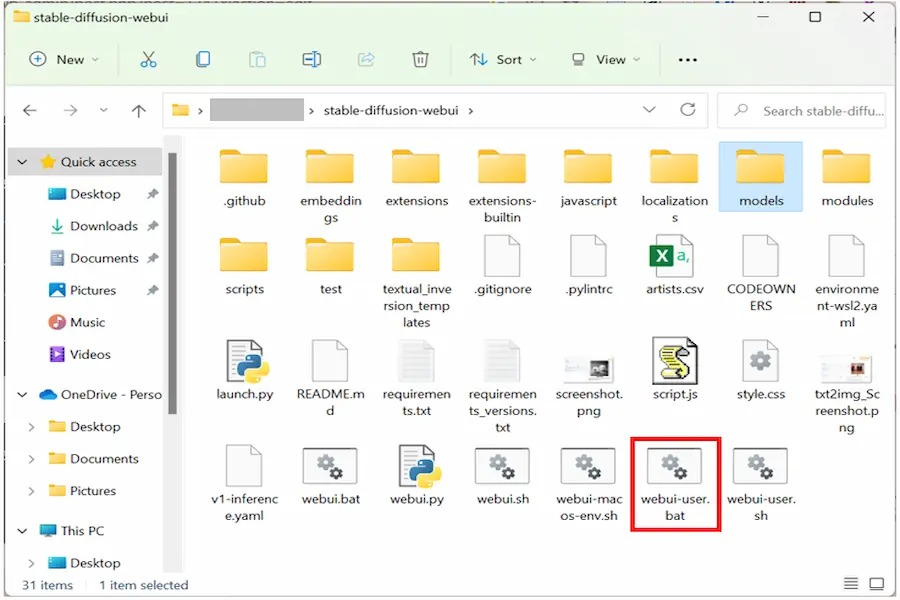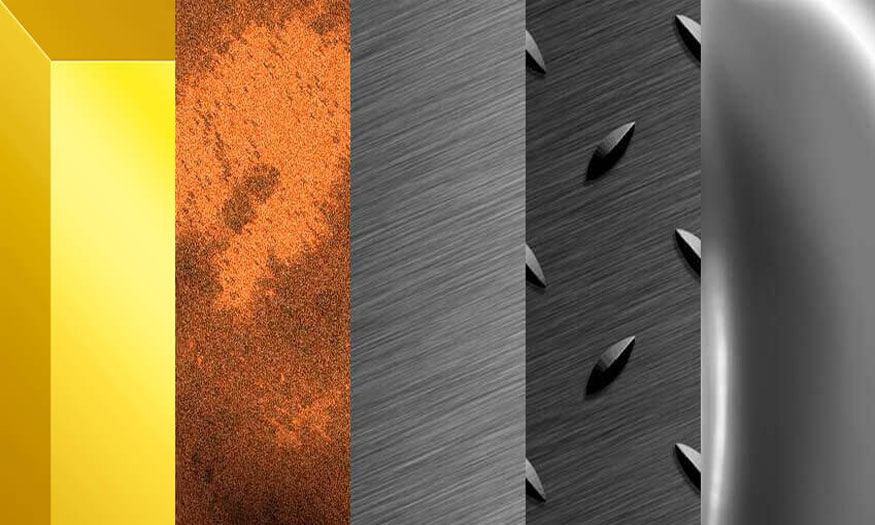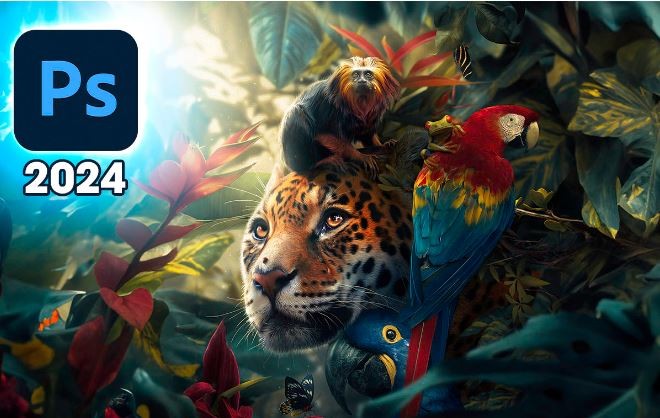Sản Phẩm Bán Chạy
Stable Diffusion là gì? Hướng Dẫn Cách Cài Đặt Stable Diffusion
Stable Diffusion là một mô hình AI mã nguồn mở được phát triển bởi Stability AI, có khả năng tạo ra hình ảnh từ các mô tả văn bản (text-to-image). Điểm đặc biệt của Stable Diffusion là khả năng tạo ra những hình ảnh chất lượng cao, đa dạng và chi tiết với tốc độ đáng kinh ngạc
Nội dung

Stable Diffusion là một mô hình AI mã nguồn mở được phát triển bởi Stability AI, có khả năng tạo ra hình ảnh từ các mô tả văn bản (text-to-image). Điểm đặc biệt của Stable Diffusion là khả năng tạo ra những hình ảnh chất lượng cao, đa dạng và chi tiết với tốc độ đáng kinh ngạc. Bạn có thể sử dụng Stable Diffusion để tạo ra các tác phẩm nghệ thuật độc đáo, minh họa cho các dự án, thiết kế nhân vật, hoặc đơn giản là thỏa sức sáng tạo theo ý muốn của bạn.
Stable Diffusion đang làm mưa làm gió trong cộng đồng sáng tạo với khả năng biến những mô tả văn bản thành hình ảnh chân thực và sống động. Nếu bạn đang tò mò về công cụ AI tuyệt vời này và muốn tự mình trải nghiệm, Hôm nay, các bạn hãy cùng Sadesign tìm hiểu về cách cài đặt và sử dụng Stable Diffusion AI Việt Nam để vẽ tranh siêu hot qua nội dung sau đây nhé!Stable Diffusion Là Gì?
Ưu Điểm Của Stable Diffusion
- Mã nguồn mở: Bạn có thể tự do sử dụng, sửa đổi và phân phối Stable Diffusion theo giấy phép MIT.
- Chất lượng hình ảnh cao: Stable Diffusion tạo ra những hình ảnh có độ phân giải cao, chi tiết và chân thực.
- Tốc độ tạo ảnh nhanh: So với các mô hình AI khác, Stable Diffusion có tốc độ tạo ảnh nhanh hơn đáng kể.
- Đa dạng: Stable Diffusion có thể tạo ra nhiều loại hình ảnh khác nhau, từ phong cảnh, chân dung đến các tác phẩm trừu tượng.
- Dễ sử dụng: Giao diện người dùng trực quan và thân thiện giúp bạn dễ dàng làm quen và sử dụng Stable Diffusion.
Hướng Dẫn Cài Đặt Stable Diffusion
Trước khi bắt đầu, Bạn hãy đảm bảo máy tính của bạn đáp ứng các yêu cầu cấu hình sau:
- Hệ điều hành: Windows 10/11, macOS hoặc Linux
- RAM: Tối thiểu 8GB, khuyến nghị 16GB trở lên
- GPU: Tối thiểu 4GB VRAM, khuyến nghị 6GB trở lên (NVIDIA được khuyến nghị)
- Dung lượng ổ cứng: Tối thiểu 20GB
- Trình cài đặt Miniconda3, Git.
- Tệp khuếch tán ổn định từ GitHub.
- Stable Diffusion ổn định cũng có thể chạy trên macOS và Linux.
Các bước cài đặt:
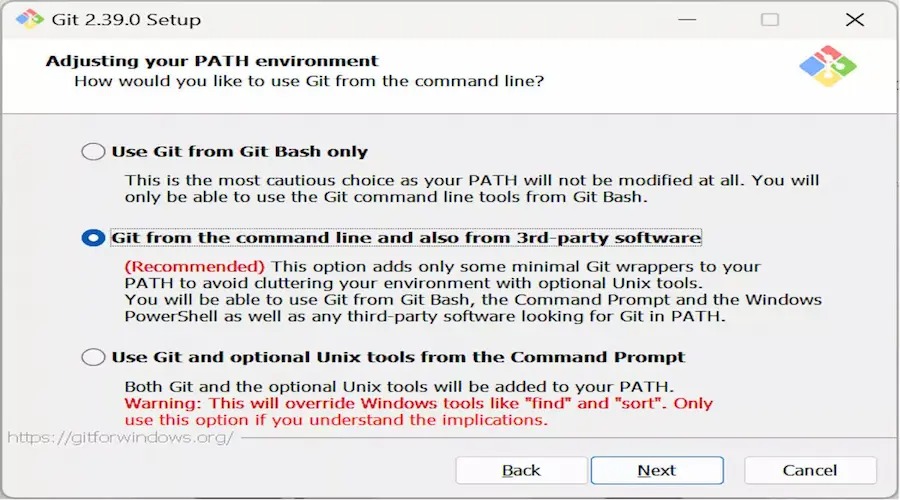
- Cài đặt Python:
- Tải xuống Python từ trang web chính thức: https://www.python.org/
- Chạy file cài đặt và đảm bảo tích chọn "Add Python to PATH"
- Cài đặt Git:
- Tải xuống Git từ trang web chính thức: https://git-scm.com/
- Chạy file cài đặt và làm theo hướng dẫn.
- Tải về Stable Diffusion:
- Mở Git Bash và chạy lệnh sau để clone repository của Stable Diffusion:
Bash
git clone https://github.com/CompVis/stable-diffusion.git
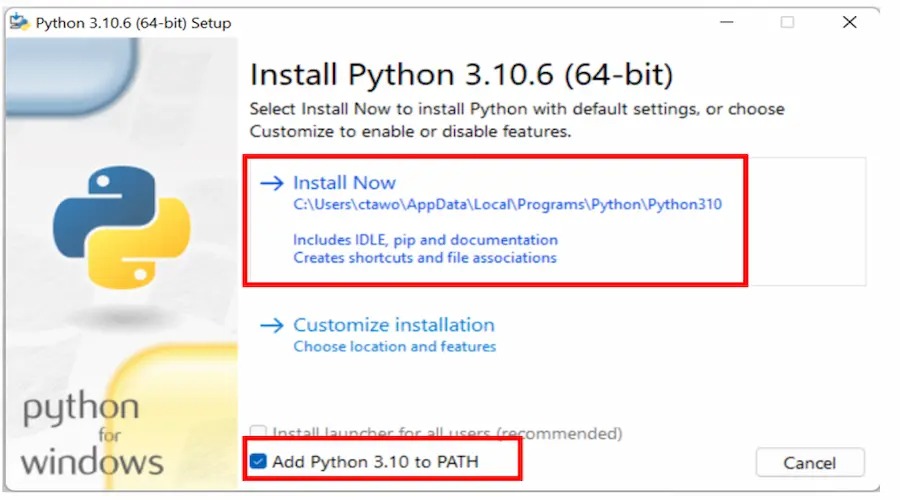
- Cài đặt các thư viện cần thiết:
- Di chuyển vào thư mục stable-diffusion vừa tải về:
Bash
cd stable-diffusion
- Tạo một môi trường ảo Python và kích hoạt nó:
Bash
python -m venv venv
source venv/bin/activate # Trên Windows, sử dụng `venv\Scripts\activate`
- Cài đặt các thư viện cần thiết:
Bash
pip install -r requirements.txt
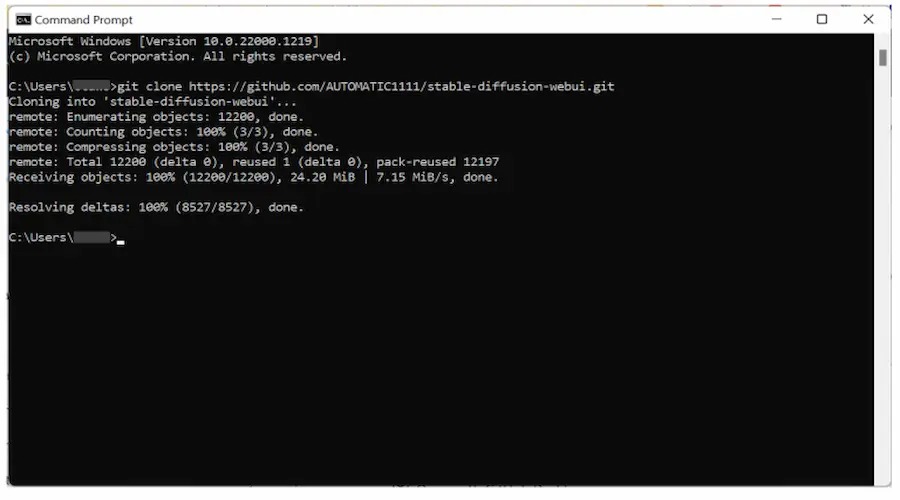
- Tải về mô hình:
- Tải về mô hình Stable Diffusion từ Hugging Face: https://huggingface.co/CompVis/stable-diffusion-v1-4
- Đặt file mô hình .ckpt vào thư mục models/ldm/stable-diffusion-v1/ trong thư mục stable-diffusion.
- Chạy Stable Diffusion:
- Từ thư mục stable-diffusion, chạy lệnh sau:
Bash
python scripts/txt2img.py --prompt "your prompt here" --ckpt sd-v1-4.ckpt --outdir outputs/txt2img-samples
- Thay thế "your prompt here" bằng mô tả văn bản bạn muốn tạo hình ảnh.
- Hình ảnh sẽ được lưu vào thư mục outputs/txt2img-samples.
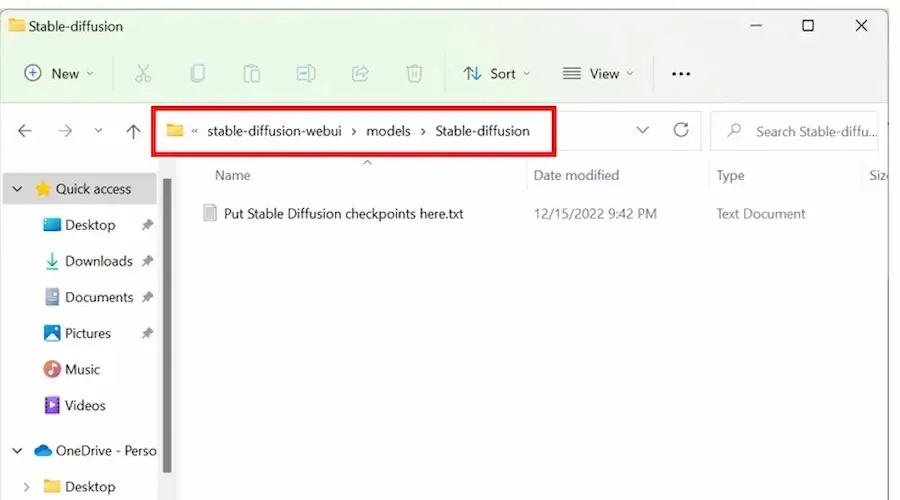
Cách sử dụng Stable Diffusion AI để vẽ tranh online
Nếu bạn không biết nhiều thông tin về code Python để tạo ra những hình ảnh chuyên sâu và chi tiết hơn thì đừng quá lo lắng nhé! Bởi bạn có thể hoàn toàn sử dụng Stable Diffusion AI Việt Nam online tạo ra những hình ảnh đẹp mắt là hoàn toàn có thể và được nhiều người sử dụng. Một số người khuyên rằng, các bạn có thể sử dụng Stable Diffusion tạo hình ảnh dễ dàng thông qua website của nó. Các bước thực hiện sau đây:
Bước 1: Truy cập vào website của phần mềm AI theo đường link sau: Stable Diffusion Online
Bước 2: Các bạn sẽ thấy trên website hiển thị thông tin về nền tảng và hoạt động của nó. Tuy nhiên, chúng có thể cung cấp cho bạn một tùy chọn để người dùng sử dụng bản MIỄN PHÍ.
Bước 3: Sau khi lựa chọn sử dụng phiên bản miễn phí, chúng sẽ chuyển hướng xuống sâu hơn trên website. Bạn sẽ nhìn thấy một hộp để chèn văn bản (lệnh). Bên cạnh đó, một ô trống khác sẽ hiển thị cho bạn hình ảnh được tạo ra.
Tạo ảnh AI trên máy tính bằng phần mềm khác
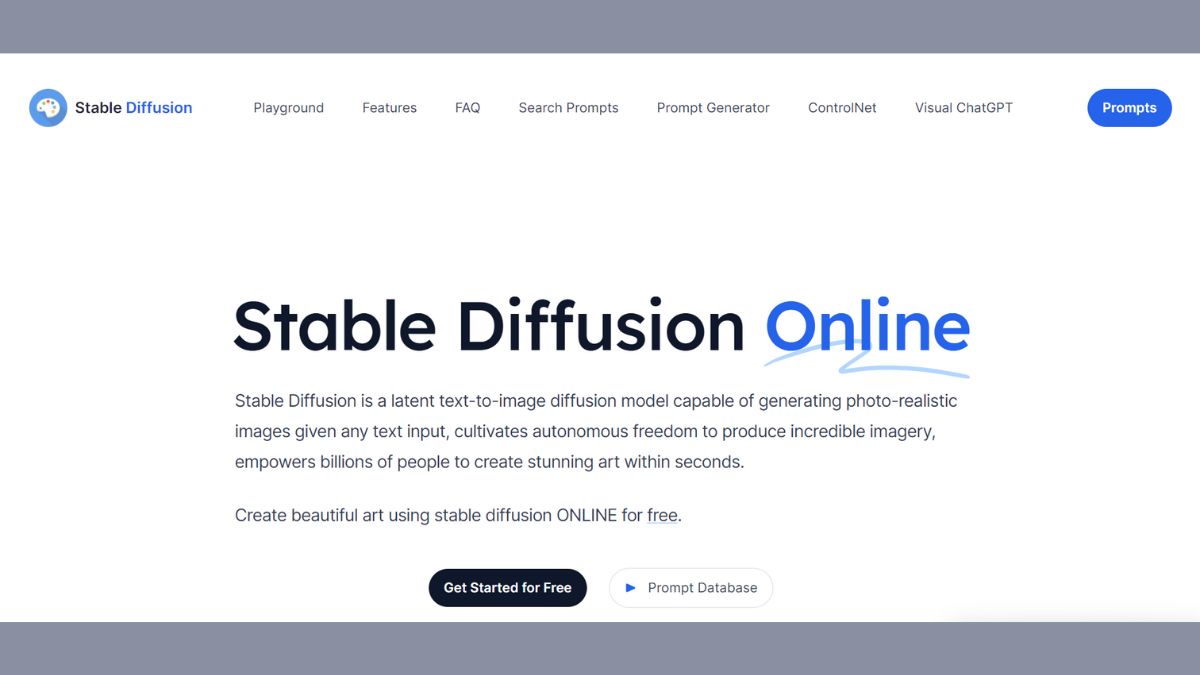
Ngoài cách sử dụng website chính thức bên trên, bạn cũng có thể sử dụng các app AI vẽ tranh để tạo hình ảnh AI đẹp như Stable Diffusion trên Dreamstudio. Hãy cùng xem hướng dẫn đơn giản sau đây nhé:
Bước 1: Truy cập vào link https://beta.dreamstudio.ai/generate
Bước 2: Trên thanh công cụ phía bên trái có các tùy chỉnh:
Fantasy Art: Dùng để chỉnh các kiểu hình ảnh 3D, sống động, chân thực, chất lượng cao theo mong muốn.
Prompt: Yêu cầu của bạn tới AI để tạo hình ảnh (lưu ý chỉ nhập ngôn ngữ tiếng anh để sử dụng).
Negative Prompt: Những từ khóa, yêu cầu cấm ko muốn xuất hiện trong tác phẩm.
Upload image: Bạn có thể chọn hình ảnh đã có để tải lên để tạo ra những tác phẩm mới mẻ, sáng tạo.
Image Count: Số lượng phiên bản hình ảnh.
Bước 3: Sau khi đã tùy chỉnh yêu cầu và thông số bạn nhấn 'Dream' để tạo ra những tác phẩm của riêng mình.
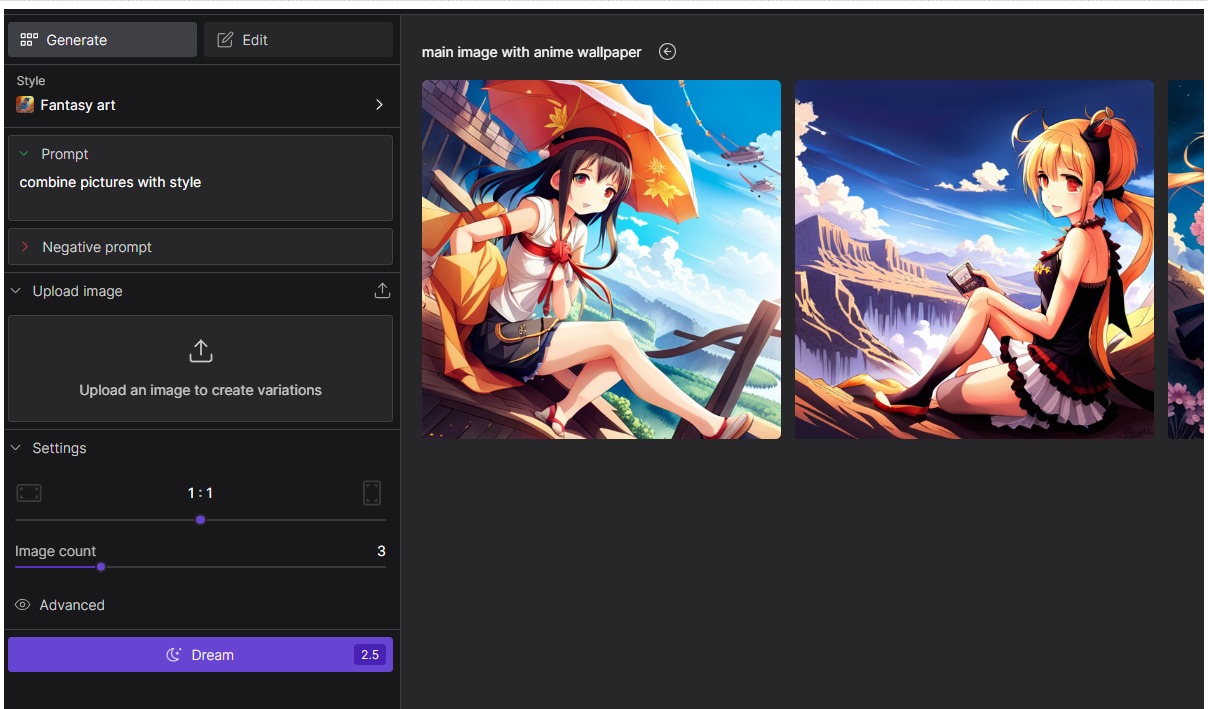
Mẹo Sử Dụng Stable Diffusion
- Mô tả chi tiết: Càng mô tả chi tiết, hình ảnh tạo ra càng chính xác và phù hợp với ý muốn của bạn.
- Thử nghiệm: Hãy thử nghiệm với các mô tả khác nhau để khám phá khả năng của Stable Diffusion.
- Tham khảo cộng đồng: Tham gia các cộng đồng Stable Diffusion để học hỏi kinh nghiệm và chia sẻ tác phẩm của bạn.
Những câu lệnh sử dụng trong Stable Diffusion AI
Sau đây là một số câu lệnh sử dụng trong Stable Diffusion AI mà bạn có thể áp dụng:
N_samples: dùng chỉ định số lượng mẫu được tạo (mặc định là 3). Tuy nhiên, hầu hết các máy tính không có đủ VRAM để hỗ trợ.
Plms: dùng để chỉ định cách hình ảnh sẽ được lấy mẫu.
N_iter: dùng để chỉ định số lần lặp bạn muốn tạo cho mỗi lời nhắc, tốt nhất là 5 nhằm xem bạn nhận được loại kết quả nào.
Trong phần mềm có rất nhiều lệnh khác nhau mà bạn có thể triển khai nhằm điều chỉnh kết quả của mình. Ví dụ, chạy python scripts/txt2img.py –help để xem danh sách đầy đủ các đối số mà bạn có thể sử dụng được. Bạn có thể tham khảo các lệnh tại cộng đồng trên Reddit (hoặc những nơi khác) để thuận tiện trong việc tạo ra hình ảnh bằng AI cho riêng mình.
Trên đây là bài hướng dẫn bạn cài đặt và sử dụng Stable Diffusion AI. Hy vọng bài viết Sadesign sẽ giúp ích được cho bạn trong quá trình sử dụng trí tuệ nhân tạo này. Cảm ơn bạn đã theo dõi bài viết!
Công Ty TNHH Phần Mềm SADESIGN
Mã số thuế: 0110083217